Како скенирати документ са иПхонеа: Водич
мисцеланеа / / August 04, 2021
Огласи
У овом водичу ћемо вам показати како да скенирате документ помоћу иПхоне-а. Прошла су времена када је требало отићи до продавнице или потрошити неколико долара за куповину скенера за скенирање документа. Мобилни уређаји су прилично еволуирали у последње време. Међу мноштвом корисних функција које је паметни телефон довољно способан да изведе, једна је могућност скенирања документа и извоза путем ПДФ-а.
С тим у вези, Апп Сторе се тренутно може похвалити дугачком листом апликација које припадају овом домену. Међутим, не би било потребно ни да преузмете било коју од ових независних апликација. То је зато што ваш иПхоне долази са уграђеним скенером који би могао све ове задатке обављати прилично ефикасно. И у овом водичу ћемо вам показати како да у потпуности искористите ову функционалност. Од скенирања докумената до употребе различитих алата за уређивање, проверићемо све његове функције. Дакле, без даљег хода, наставимо са водичем.

Како скенирати документ са иПхонеа
Не бисте пронашли самосталну апликацију за скенер на иПхоне-у, већ је ова функција уграђена у апликацију Нотес. Све што је потребно је само неколико додира и ваш скенирани документ ће бити спреман за дељење као ПДФ. Ево потребних упутстава за исто:
Огласи
- Идите на апликацију Нотес на уређају и отворите постојећу белешку или креирајте нову.
- Затим додирните икону Камера која се налази на дну и одаберите опцију Скенирај документ.
- Сада ставите документ у најбоље видно поље камере уређаја и документ би требало аутоматски да се скенира.
- Ако се то не догоди, можете такође да кликнете на дугме окидача или да користите један од тастера за јачину звука.
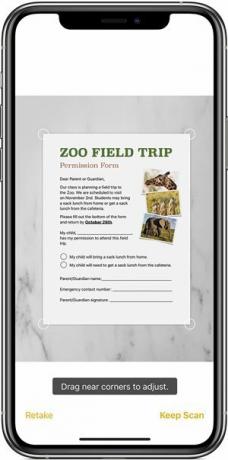
- Превуците углове тако да се синхронизује са ивицама документа.
- Затим притисните дугме Задржи скенирање доле десно и додирните Сачувај на следећем екрану.
- Када је документ сачуван, тапните на дугме Дели у горњем десном углу, одаберите жељену апликацију са листе и поделите је са жељеним примаоцем.
То је то. Ово су били кораци за скенирање документа помоћу иПхонеа. Усмеримо сада пажњу на методе за прилагођавање ове скениране датотеке.
Прилагођавање документа
Такође можете прилагодити скенирани документ помоћу алата за означавање или бирача боја. Такође је могуће додавање оквира за текст, потписа, лупе или прилагођеног облика.
- Да бисте то урадили, отворите апликацију Нотес и изаберите скенирани документ.
- Затим додирните дугме Дели и изаберите опцију Маркуп.
- Додирните икону Додај која се налази у доњем десном углу.
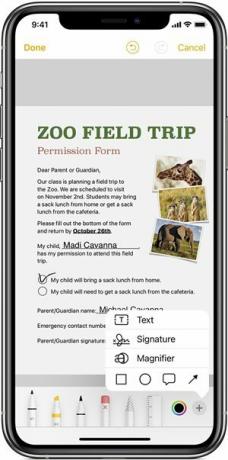
- Изаберите жељену опцију из Текст. Потпис, лупа или облик.
- Када завршите са прилагођавањем документа, притисните дугме Готово да бисте сачували промене.
Како обрисати скенирану страницу / документ
Ако желите да из скенираног документа на иПхоне-у избришете било коју одређену страницу, пређите на ту страницу, додирните канту за смеће у доњем десном углу и додирните Делете Сцан. Одговорите потврдно у дијалогу за потврду који се појави. С друге стране, да бисте избрисали цео скенирани документ, само избришите саму напомену.
То је то. Ово су били кораци за скенирање документа помоћу иПхонеа. Такође смо поделили кораке за прилагођавање овог документа и брисање истог када више није потребан. Ако имате било каква питања у вези са горе поменутим корацима, јавите нам у коментарима. Заокруживање, ево неколико иПхоне савети и трикови, Савети и трикови за рачунаре, и Андроид савети и трикови да бисте требали и да проверите.


![Како искоренити Хисенсе Х18 помоћу Магиска [ТВРП није потребан]](/f/8708895556389c4f5f8ddaebcdb72e4b.jpg?width=288&height=384)
